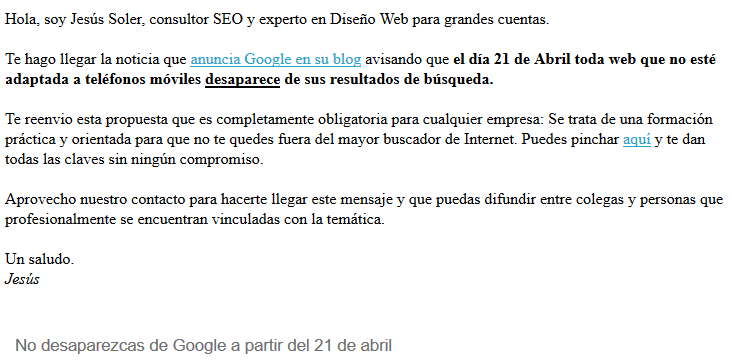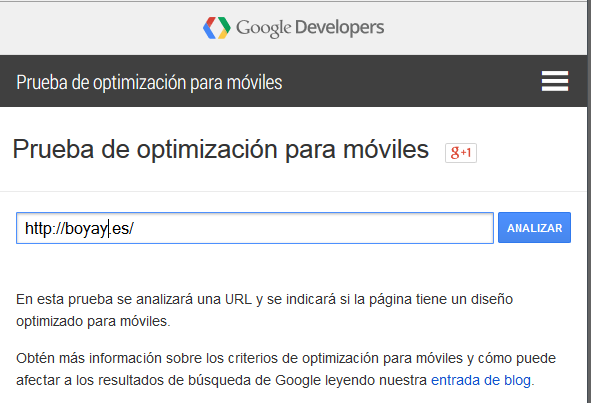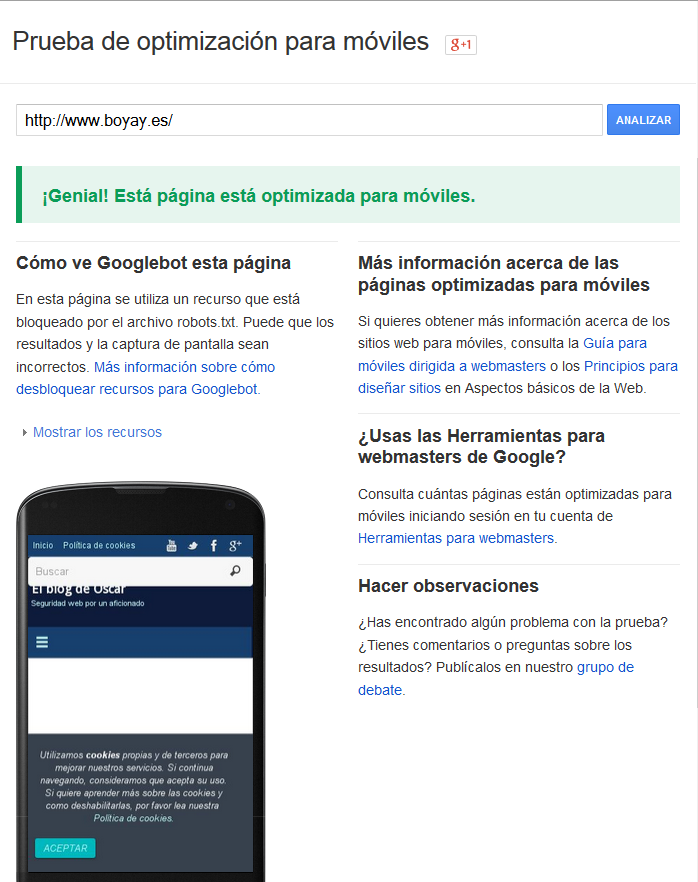Si tenemos un sitio web y queremos analizar los posibles agujeros de seguridad del mismo, lo mejor es contratar a un experto en la materia que p ueda hacer un estudio completo que ayude a mejorar las defensas ante hackers; pero si queremos hacer unas primeras pruebas sin tener que rascarse el bolsillo, hay algunas opciones que podemos probar antes:
ueda hacer un estudio completo que ayude a mejorar las defensas ante hackers; pero si queremos hacer unas primeras pruebas sin tener que rascarse el bolsillo, hay algunas opciones que podemos probar antes:
– webcheck.me: Realiza un análisis superficial para detectar malware, virus, agujeros XSS y problemas de SQL injections. No requiere demostrar que el sitio web escaneado es nuestro (algo común en este tipo de herramientas), pero tampoco realiza un examen muy serio. Si el informe de webcheck sale negativo, es porque realmente hay un gran problema en la programación del sitio.
– acunetix.com: Obtiene un informe extremadamente completo, pero solo es gratis durante 14 días. Es necesario, incluso en esos 14 días, demostrar que somos los propietarios del sitio web que queremos analizar.
– websecurify.com: Una suite de herramientas que podemos usar para realizar pruebas de todo tipo. Hay opciones de pruebas gratuitas, pero es necesario informar la tarjeta de crédito en todas ellas para que se realice el pago una vez finalizada la prueba (en caso de querer continuar).
– detectify.com: Una de mis opciones preferidas, con una opción gratuita para proyectos personales y ONGs. Tiene un panel de control bastante completo que muestra todos los problemas detectados, realizando tests de varios tipos (más de 140 pruebas, incluyendo XSS). Os hablamos de esta solución hace pocas semanas, con capturas de pantalla de su panel.
– securitycompass.com: Tiene varias extensiones para Firefox que podemos usar para realizar pruebas rápidas, sin necesidad de registro en los formularios y sitios web que tenemos abiertos. Es una de las soluciones más prácticas, ya que no necesita crear cuenta ni verificar que el sitio es de nuestra propiedad.